
【Twitter】ツイートを埋め込む方法!カスタマイズも紹介するよ
ブログやサイトを見ていると、Twitterに投稿されたツイートが掲載されているページを見かけることがありませんか?この表示を可能にしているのが「ツイートの埋め込み」と呼ばれる機能なんです。
でも私たちが情報をシェアするために行っている「リンクのコピー」とはどこが違うの、と思う人もいるのではないでしょうか?そこで今回はツイートの埋め込み機能について、埋め込み方や便利なカスタマイズ機能についてお伝えします。
埋め込み方法を知ることで、あなたの運営するブログがもっと見やすく便利になりますよ。
Contents[OPEN]
【Twitter】「ツイートを埋め込む」ってそもそもなに?
ツイートを埋め込むとは「一体どんな機能で、どういった時に役に立つものなの」と疑問を持っている人も多いのではないでしょうか?この項目ではツイートの埋め込みについて、その機能の意味とリンクのコピーとの違いを合わせて説明していきます。
「ツイートを埋め込む」の意味
ツイートを埋め込むとは、Twitterに投稿されたツイートを引用してブログやホームページに表示させる機能です。この機能を使うことで、Twitterのツイートから発信された情報をブログ、ホームページに取り込みやすくなります。埋め込めるツイートは下記の通りです。
- テキストだけのツイート
- テキストと画像が添付されたツイート
- テキストと動画が添付されたツイート
なお動画が添付されたツイートを埋め込んだ場合には、ホームページ上では動画サムネイルの状態で表示され、再生ボタンを押すことでページを移動せずとも動画を視聴できます。
リンクのコピーとの違いは?
リンクのコピーとは、ツイートを表示しているページのURLを貼り付け、URLをクリックすることで該当のページへと移動させるものです。ブログやサイトでこの機能を使う場合には、サイトの閲覧者がURLの移動先から戻ってこなくなる可能性があります。
一方、埋め込みはブログやサイト内にツイートを表示させるため、閲覧者がサイトから離れてることはありません。
【Twitter】サイトやブログにツイートを埋め込む方法
ツイートの埋め込みと聞くと複雑な操作が必要で難しいのではと思うかもしれませんが、そんなことはありません。これから紹介する2つの方法は、複雑な操作などはなく簡単にできる方法です。それでは実際にサイトやブログにツイートを埋め込む方法を見ていきましょう。
ツイートのURLをコピー&ペーストする
埋め込み方法1つ目「ツイートのURLをコピー&ペーストする」を説明します。この方法が一番シンプルな埋め込み方法となります。埋め込んだツイートをカスタマイズするなど複雑な操作が必要なければ、この方法で十分でしょう。
埋め込み方
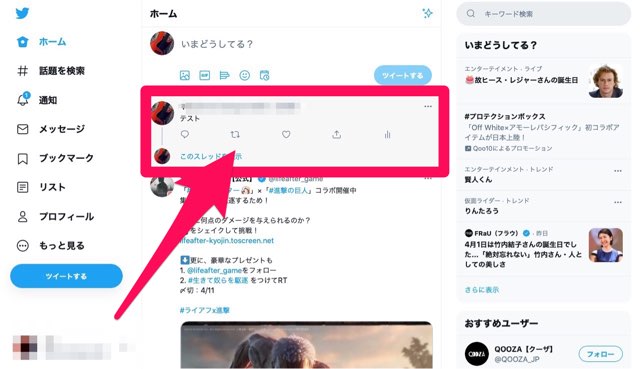
①まずTwitterにログインして、埋め込みたいツイートを表示させます。
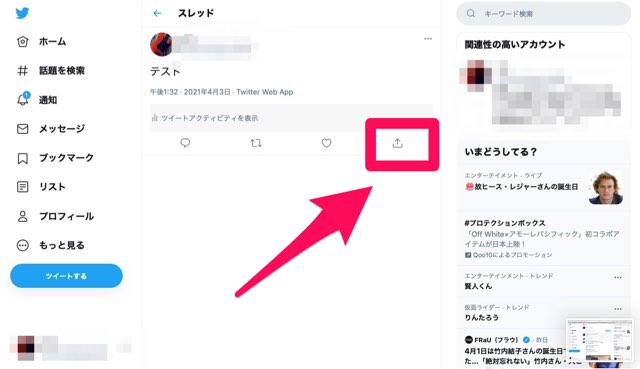
②ツイートを開いて、表示画面の右下の『共有』ボタンをクリックして選択します。
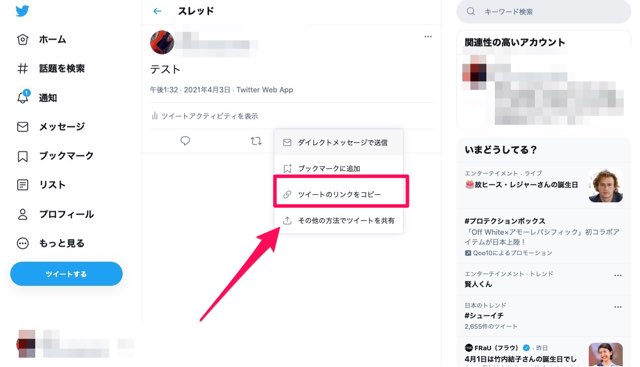
③メニューが表示されるので「ツイートのリンクをコピー」を選択します。
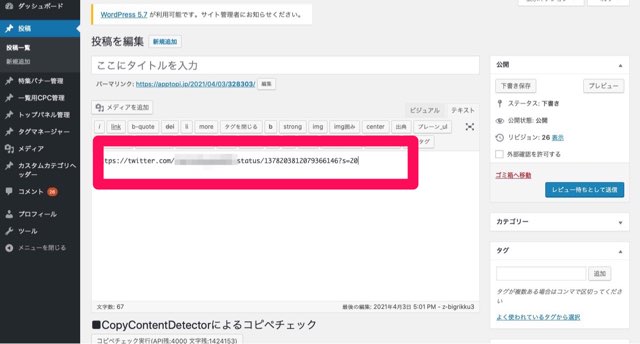
④ツイートを表示させたいブログに貼り付ければ完了です。(Word Pressを使用する場合には、必ずテキストモードで編集を行いましょう。)